Asistente de reportes numéricos
Este asistente es una herramienta que sirve para crear reportes numéricos personalizados siguiendo las instrucciones que se detallan a continuación.
El acceso a esta funcionalidad está disponible para todos los usuarios del SISA. Los usuarios, independientemente de su perfil, tienen acceso a todos los reportes numéricos de la Central de Reportes de todos los registros existentes.
Además de los reportes numéricos generales, existen reportes numéricos que por algún motivo particular contienen agrupamientos con datos nominales de un registro y por ende tienen un acceso más restrictivo. Para acceder a ellos, se requiere del permiso específico "Acceso a reportes restringidos" que es asignable a la cuenta desde el menú del registro.
Al navegar en el SISA, se recomienda moverse o bien con los botones disponibles en el sistema o desde la ruta de navegación ubicada en la parte izquierda, debajo de la cabecera de la página, e inmediatamente antes del contenido principal:

Dentro de la Central de Reportes se navega con los botones Atrás y Siguiente, y también desde el navegador de pasos  . Es posible navegar por los pasos y después de crear un reporte volver al asistente para actualizarlo o modificarlo.
. Es posible navegar por los pasos y después de crear un reporte volver al asistente para actualizarlo o modificarlo.
Cada reporte tiene una población general de evaluación que habitualmente es el registro federal completo. Se recomienda agregar criterios para filtrar esa población de acuerdo a los valores que el usuario necesite.
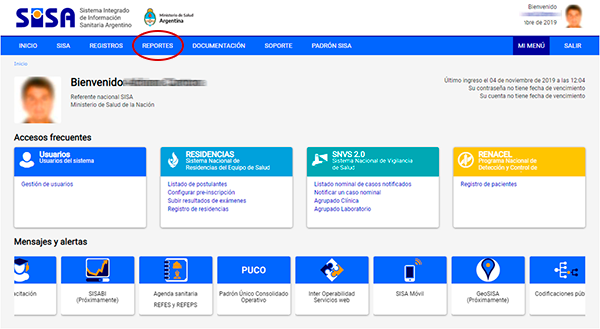
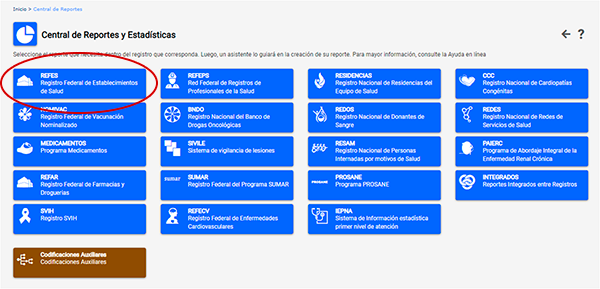
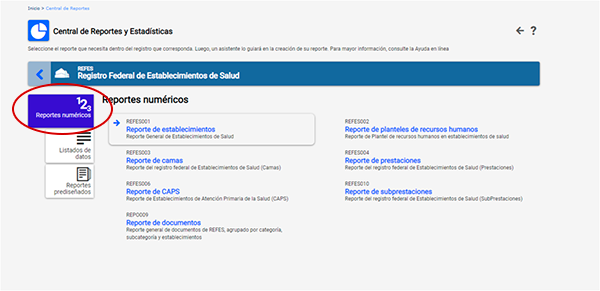
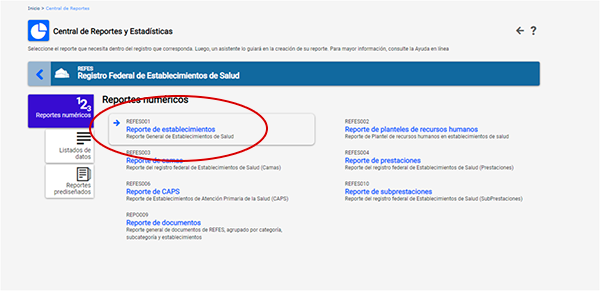
Se ofrecen tres grupos de posibles filtros: Filtros Generales, Filtros de Localización y Filtros Avanzados.
El universo general de evaluación se acota de acuerdo a todos los criterios que se establezcan en ellos.
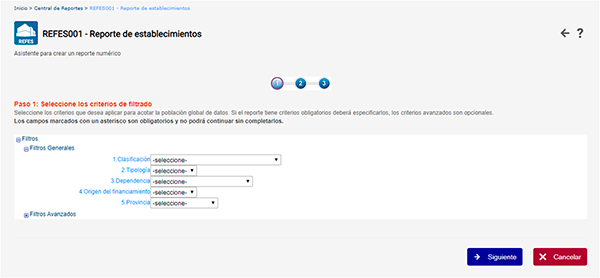
Se pueden elegir tantos filtros como se deseen. A mayor cantidad de filtros aplicados, más acotado será el conjunto de datos sobre el cual se ejecute el reporte.
Los filtros de localización, disponibles en los reportes de los registros nominales, permiten acotar la búsqueda de acuerdo al domicilio del establecimiento o del domicilio real del ciudadano al momento de recibir la prestación.
Se pueden seleccionar de 1 a 8 criterios de agrupamiento.
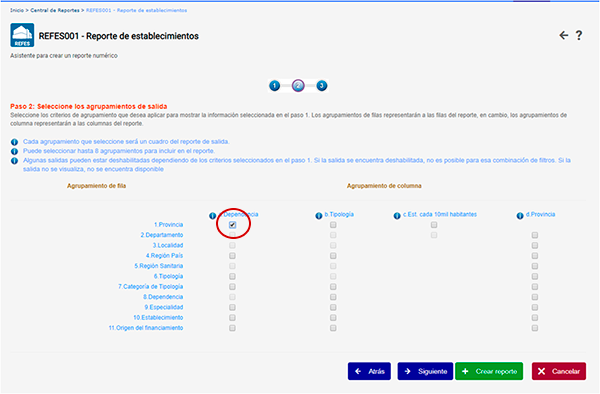
El resultado del reporte se mostrará en un cuadro de doble entrada. Este cuadro de doble entrada está compuesto por filas y columnas que deben ser especificadas en este paso. Cada agrupamiento que se seleccione será un cuadro del reporte de salida.

Este paso puede obviarse, y el reporte ya puede crearse desde el Paso 2. Para visualizar el reporte en pantalla, no es necesario seleccionar ninguna otra opción.
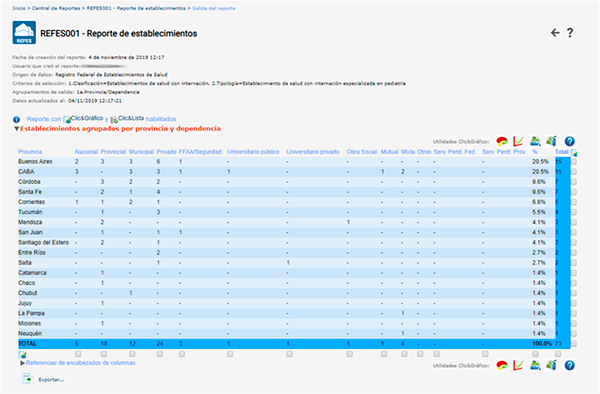
A partir de la salida del reporte, se pueden usar las Funcionalidades Clic&Lista, para ingresar al detalle de los datos, y Clic&Gráfico, para generar gráficos con los datos del reporte.
Desde aquí el usuario también puede acceder a las funcionalidades del sistema para Guardar reportes y listados y para Exportar reportes y listados.
Introducción
Niveles de acceso a reportes
Cómo funciona la Central de Reportes
Asistente de listado de datos
Asistente de informes
Asistente de reportes restringidos
Guardar reportes
Compartir reportes
Exportar reportes
Funcionalidad Clic&Lista
Funcionalidad Clic&Gráfico